Begini Cara Cleaning Printer HP Deskjet Dengan Mudah
Monday, July 8th 2019.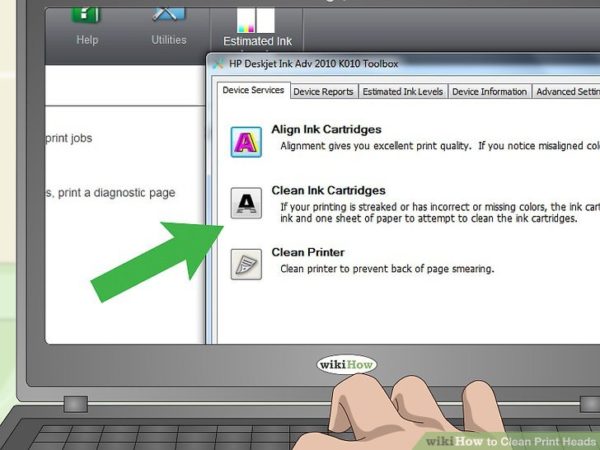 Printer menjadi salah satu alat elektronik yang banyak digunakan saat ini. Fungsinya untuk mencetak dokumen keberadaannya penting, terlebih lagi untuk perkantoran atau usaha percetakan. Ada berbagai macam merk printer yang beredar di pasaran saat ini, salah satunya adalah merk HP.
Printer menjadi salah satu alat elektronik yang banyak digunakan saat ini. Fungsinya untuk mencetak dokumen keberadaannya penting, terlebih lagi untuk perkantoran atau usaha percetakan. Ada berbagai macam merk printer yang beredar di pasaran saat ini, salah satunya adalah merk HP.
Sebagain orang tentu pernah mengalami permasalahan dengan printernya. Mulai dari hasil print yang bergaris, tinta tidak keluar karena tersumbat dan masih banyak permasalahan lainnya. Tentu saja hal ini menjadi salah satu kendala bagi kita yang kerap membutuhkan printer untuk aktivitas sehari-hari.
Oleh karena itu, kita harus mengetahui bagaimana cara mengatasi permasalahan atau error pada printer, salah satunya adalah dengan cara cleaning printer. Untuk anda yang memiliki printer HP Deskjet bisa menggunakan beberapa cara ini untuk melakukan cleaning.
- Hal pertama yang perlu dilakukan adalah dengan menghubungkan printer HP Deskjet ini ke laptop atau komputer yang ada di rumah anda. Lalu setelah itu, klik tombol power agar printer tersebut terdeteksi laptop.
- Selanjutnya, buka software di pengaturan printer (biasanya pada printer baru saat menginstall pertama kali maka akan terinstall secara otomatis software bawaan untuk mengatur berbagai macam pengaturan yang ada)
- Setelah software terbuka, klik menu “Print” dan pilih menu “Maintain Your Print”
- Jika tujuan melakukan cleaning pada printer HP adalah untuk membersihkan bagian cartridge maka pilihlah menu “Clear Ink Cartridge” Jika tujuan cleaning untuk membenarkan kesalahan dalam proses cetak warna maka pilih menu “Align In Cartridge”. Namun apabila tujuan cleaning printer untuk membenarkan kertas yang tersangkut di printer hingga menyebabkan printer tidak dapat mencetak atau paper jam maka pilih menu “Clean Printer”
- Setelah memilih salah satu menu cleaning di atas, maka selanjutnya proses dari cleaning pada printer pada HP Deskjet akan berjalan, tunggulah hingga proses tersebut benar-benar selesai. Apabila nanti cleaning ini sudah selesai, maka akan mucul notifikasi “Cleaning Has Complete”.
Akan tetapi, apabila langkah-langkah di atas sudah dilakukan namun tidak bisa mengatasi permasalahan seperti hasil cetak yang kurang jelas maka anda bisa melakukan pembersihan pada cartridge secara manual. Caranya adalah dengan melepas cartridge dan bersihkan menggunakan kain halus dan kering.
Demikianlah informasi mengenai cara cleaning Printer HP Deskjet dengan mudah tanpa ribet. Semoga informasi di atas dapat bermanfaat bagi anda yang sedang mengalami permasalahan dengan printer di rumah.
















